Jak kombinovat soubory PDF v systému Windows (sloučit do jednoho jediného souboru PDF)
Windows / / August 04, 2021
Reklamy
Není nic víc matoucího, než nechat se rozptýlit soubory PDF stejného dokumentu. To vede k neorganizovanému dokumentu. Naštěstí existují způsoby, jak tento problém napravit. Můžeš zkombinujte soubory PDF do jednoho dokumentu. V této příručce vám ukážu, jak to udělat v operačním systému Windows. Na rozdíl od systému macOS, který je dodáván s aplikací náhledu ke sloučení souborů PDF, nemá Windows žádnou takovou vestavěnou aplikaci.
Nyní můžete pomocí aplikace Adobe Acrobat kombinovat soubory PDF v systému Windows a využívat mnoho dalších funkcí. To však přichází za cenu a může vás to vrátit až na 15 $ za měsíc. Vím, že většina nebude mít zájem platit tolik za občasné sloučení souborů PDF. Existuje však bezplatná alternativa. Můžete získat fúzi a rozdělovač PDF od společnosti Microsoft a kombinovat rozptýlené soubory PDF v počítači se systémem Windows. V tomto tutoriálu jsem vysvětlil, jak můžete snadno použít bezplatný nástroj.

Kombinujte soubory PDF v systému Windows
Nejprve si musíte aplikaci stáhnout z obchodu Microsoft Store. Je to bezplatný nástroj. Pamatujte, že toto je výhradně pro operační systém Windows.
Reklamy
- Přejděte do obchodu Microsoft Store kliknutím na příslušnou aplikaci v počítači se systémem Windows
- Hledat Sloučení a rozdělení PDF

- Poté klikněte na Dostat stáhnout a nainstalovat aplikaci
- Po instalaci otevřete aplikaci
- Klikněte na Spojit [Sloučit zkombinuje dva dokumenty, aniž by provedlo jakékoli změny ve stávajícím pořadí souborů]
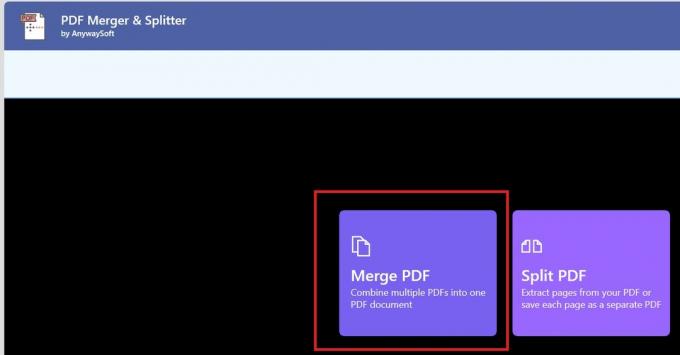
- Chcete-li sloučit stránky PDF, klikněte na Přidejte soubory PDF
- Můžete třídit soubory PDF podle názvu a uspořádat je podle svého požadavku
- Nezapomeňte použít možnost náhledu, abyste viděli, jak bude výstupní dokument vypadat
- Jakmile zkombinujete soubory PDF podle svého výběru, klikněte na Sloučit
- Mějte na paměti uložit nově vytvořený PDF
Existuje další možnost Rozdělit pomocí kterého můžete znovu objednat soubor PDF a provést změny. Můžete přidat nebo odebrat stránky dokumentu PDF. Můžete také provádět změny na stránkách souboru.
Jedná se o bezplatný a jednoduchý způsob, jak kombinovat soubory PDF na jakémkoli počítači / notebooku s operačním systémem Windows. Doufám, že vám tento průvodce pomůže při organizaci souborů PDF.
Další průvodce,
- Jak opravit, pokud Windows Photos při tisku selhaly
- Průvodce změnou výchozího mikrofonu v systému Windows 10
- Jak odebrat naposledy přidané aplikace z nabídky Start v systému Windows 10
- Co je Microsoft Sway a jak jej používat

![Stáhněte si Fotoaparát Google pro BLU G6 [GCam APK]](/f/3067f173607d01de84771c32550ae58a.jpg?width=288&height=384)

